IP Office Essential Edition Embedded Voic User Guide (IP Office Mode)
|
|
|
- Chrystelle Lecours
- il y a 6 ans
- Total affichages :
Transcription
1 Embedded Voic User Guide (IP Office Mode) Version 10c Standard (1/31/2012)
2 2012 AVAYA Tous droits réservés. Note Bien que tous les efforts nécessaires aient été mis en œuvre en vue de s assurer que les informations contenues dans ce document sont complètes et exactes au moment de l impression, Avaya Inc. ne peut assumer aucune responsabilité concernant toute erreur éventuelle. Les informations contenues dans ce document sont susceptibles d être amendées et modifiées lors de versions ultérieures. Avis de non responsabilité concernant la documentation Avaya Inc. ne peut être tenu responsable de toute modification, ajout ou suppression effectués dans la version publiée d origine de cette documentation, sauf si ces modifications, ajouts ou suppressions sont effectués par Avaya. Avis de non responsabilité concernant les liens Avaya Inc. n est pas responsable du contenu ou de la fiabilité des sites Web pour lesquels un lien apparaît dans la présente documentation et Avaya ne cautionne pas nécessairement les produits, les services ou les informations qui y sont décrits ou proposés. Nous ne pouvons garantir le fonctionnement permanent des liens et n'avons aucun contrôle sur la disponibilité des pages liées. Licence L UTILISATION OU L INSTALLATION DE CE PRODUIT INDIQUE QUE L UTILISATEUR FINAL ACCEPTE LES CONDITIONS DÉFINIES ICI ET LES CONDITIONS GÉNÉRALES DE LICENCE DISPONIBLES SUR LE SITE AVAYA («GENERAL LICENSE TERMS - CONDITIONS GÉNÉRALES DE LICENCE»). SI VOUS NE SOUHAITEZ PAS ÊTRE LIÉ PAR CES CONDITIONS, VOUS DEVEZ RETOURNER LE(S) PRODUIT(S) AU POINT DE VENTE DANS LES DIX (10) JOURS À COMPTER DE LA DATE DE LIVRAISON POUR OBTENIR UN REMBOURSEMENT OU UN AVOIR. Avaya accorde à l'utilisateur final une licence dans le cadre des types de licence décrits ci-dessous. Le nombre de licences et unités de capacité applicable pour lequel la licence est accordée est de un (1), à moins qu'un autre nombre de licences ou unités de capacité soit spécifié dans la documentation ou les autres documents à la disposition de l'utilisateur final. «Processeur désigné» désigne un dispositif informatique indépendant. «Serveur» désigne un processeur désigné qui héberge une application logicielle à laquelle de multiples utilisateurs peuvent accéder. Le terme «Logiciel» désigne des programmes informatiques en code exécutable, initialement mis sous licence par Avaya et utilisés par l Utilis ateur final, qu il s agisse de produits autonomes ou pré installés sur le Matériel. Le terme «Matériel» désigne les produits matériels standard, initialement vendus par Avaya et utilisés par l Utilisateur final. Type(s) de licence : Licence de Système(s) désigné(s) (DS). L'utilisateur final peut installer et utiliser chaque copie du logiciel sur un seul processeur désigné, à moins qu'un autre nombre de processeurs désignés soit indiqué dans la documentation ou les autres documents à la disposition de l'utilisateur final. Avaya peut exiger que le processeur désigné (ou les processeurs désignés) soit identifié par type, numéro de série, touche de fonction, emplacement ou autre élément spécifique, ou qu'il soit fourni par l'utilisateur final à Avaya par un moyen électronique établi par Avaya dans ce but. Droit d auteur Sauf indication expresse contraire, le Produit est protégé par des droits d auteur et autres législations respectant les droits de propriété. La reproduction, l'utilisation ou le transfert non autorisé peut constituer un délit dans le cadre de la loi applicable. Composants tiers Certains programmes logiciels ou parties de ces programmes inclus dans le Produit peuvent contenir un logiciel distribué dans le cadre d accord avec des tiers («Third Party Components - Composants tiers»), qui peuvent contenir des conditions qui étendent ou limitent les droits d utilisation de certaines parties du Produit («Third Party Terms - Conditions relatives aux tiers»). Les informations identifiant les composants tiers et les conditions relatives aux tiers qui s y appliquent sont disponibles sur le site d Avaya à l adresse suivante : Intervention d Avaya en cas de fraude Si vous pensez être victime d une fraude téléphonique et avez besoin d assistance technique ou de support, appelez la ligne d intervention en cas de fraude téléphonique au centre de support technique au pour les États -Unis et le Canada. Tout point faible soupçonné en matière de sécurité des produits d'avaya doit être signalé à Avaya par courier électronique à l adresse suivante : securityalerts@avaya.com. Pour obtenir d autres numéros de téléphone d assistance, consultez le site d assistance d Avaya ( Embedded Voic User Guide (IP Office Mode) Page 2
3 Table des matières 1. Embedded Voic 1.1 Connexion Contrôles par... défaut de la boîte vocale Options de l'appelant Visual Voice... 9 Table des matières 2. Écoute des messages 2.1 Écoute des... messages Marquage... d'un message comme enregistré Appel de l'expéditeur Écoute des... messages enregistrés Renvoi d'un... message Modification de vos paramètres 3.1 Code d'accès... à la boîte vocale Modification de... votre code d'accès Suppression de... votre code d'accès Messages... d'accueil personnels Écoute de votre... message d'accueil Modification de... votre message d accueil Options de... transfert Enregistrer... votre nom Notification de messagerie vocale 4.1 Courrier électronique... de messagerie vocale Activation de la notification par courrier électronique Désactivation de la notification par courrier électronique Renvoi d'un message vers la messagerie électronique Messagerie... externe Définition de la destination de votre messagerie externe Définition de la temporisation de messagerie externe Activation de la... messagerie externe Désactivation... de la messagerie externe 25 Index...27 Embedded Voic User Guide (IP Office Mode) Page 3
4
5 Chapitre 1. Embedded Voic Embedded Voic User Guide (IP Office Mode) Page 5
6
7 1. Embedded Voic Embedded Voic Ce manuel de l'utilisateur concerne la Embedded Voic fournie par un système. Le système peut être configuré de sorte à prendre en charge le fonctionnement de la boîte vocale d'émulation Intuity ou de la boîte vocale en mode IP Office. Ce manuel concerne le mode de boîte vocale IP Office. Votre administrateur système confirmera le mode utilisé par votre système. 1.1 Connexion Par défaut, vous pouvez accéder à votre boîte vocale à partir de votre poste sans fournir votre mot de passe car votre numéro de poste est traité comme une 'source sécurisée'. La personne chargée de la maintenance de votre système peut le modifier, le cas échéant. Elle peut également configurer d'autres numéros comme sources sécurisées pour votre boîte vocale, si nécessaire. À partir de toute autre source non sécurisée, vous devez saisir le mot de passe de votre boîte vocale. Par exemple, vous devez généralement saisir votre mot de passe si la personne chargée de la maintenance a configuré une méthode d'accès à votre boîte vocale à partir de sites distants autres que votre poste. Première connexion à la boîte vocale La première fois que vous appelez votre boîte vocale, le système vous demande d'enregistrer votre nom et de changer le mot de passe de la boîte. Le nom enregistré est utilisé pour diverses annonces système et pour la fonction de recherche de répertoire. Généralement, le numéro de votre boîte vocale est identique à votre numéro de poste (numéro interne composé par les personnes qui veulent vous contacter). Si ce n'est pas le cas, votre administrateur système pourra vous en informer. De la même façon, votre administrateur système pourra vous dire si un mot de passe est déjà configuré pour votre boîte. Généralement, ce n'est pas le cas. 1. Composez *17 à partir de votre poste. Par défaut, vous pouvez accéder à votre boîte vocale depuis votre propre téléphone sans devoir utiliser votre mot de passe 18. Saisissez votre mot de passe si nécessaire Un message vous indique le nombre de messages dans votre boîte. Le système de messagerie vocale commence à lire vos nouveaux messages. La section Contrôles par défaut de la boîte vocale contient un récapitulatif de la plupart des contrôles disponibles. 1.2 Contrôles par défaut de la boîte vocale Vous trouverez ci-après un récapitulatif des options disponibles après connexion 7 à une boîte vocale. Boîte vocale Écouter les anciens messages = 1 Écouter les messages enregistrés = 2 Avance rapide = # Retour en arrière = * Répéter le dernier message = 7 Ignorer le message en cours = 9 Supprimer le message en cours = 4 Enregistrer le message en cours = 5 Rappel de l'émetteur = ** Renvoyer le message = 6 Modifier le message d accueil = 3 Enregistrer le nom = *05 Modifier le code de la boîte vocale = *04 Envoyer tout vers le courrier électronique = *01 Envoyer une notification de courrier électronique = *02 Désactiver le courrier électronique = *03 Options de messagerie externe = *07 Aide = *4 3. Modifier le message d accueil Écouter le message d accueil = 1 Enregistrer un nouveau message d accueil = 2 Enregistrer le nouveau message d accueil = 3 Enregistrer le nouveau message d accueil en continu = 4 Retourner à la boîte vocale = 8 6. Renvoi Renvoyer vers le courrier électronique = 1 Renvoyer vers les postes = 2 Renvoyer avec un message d'en-tête = 3 [Taper # après chaque numéro de poste et taper # pour terminer l entrée.] *07. Messagerie externe Écouter les paramètres = 0 Configurer la messagerie externe = 1 Désactiver la messagerie externe = 6 Activer la messagerie externe = 9 Retourner à la boîte vocale = 8 Embedded Voic User Guide (IP Office Mode) Page 7
8 IMPORTANT Une fois que vous avez écouté un nouveau message, il est marqué comme "ancien". Il sera automatiquement supprimé après 24 heures. Si vous ne voulez pas supprimer le message, vous devez l'indiquer comme "enregistré" en appuyant sur 5 lors de l'écoute. Vous pouvez également utiliser les codes de fonction suivants pour contrôler votre boîte vocale. Il s'agit des fonctions système par défaut pouvant être modifiées par votre administrateur système. Pour les utilisateurs de téléphones Avaya dotés de touches programmables, votre administrateur système peut également attribuer ces fonctions à des touches. Activer la messagerie vocale : *18 Les appels sont dirigés vers la messagerie vocale lorsque vous êtes occupé ou que vous ne répondez pas. Si le poste vers lequel vous transférez vos appels ne répond pas, les appels seront également dirigés vers la boîte vocale. Désactiver la messagerie vocale : *19 Désactive la fonction ci-dessus. Activer le rappel de la messagerie vocale : *48 Si le rappel est activé et si vous avez de nouveaux messages, le système de messagerie vocale fait sonner votre poste après la fin d'un appel. Désactiver le rappel de la messagerie vocale : *49 Désactive la fonction ci-dessus. Embedded Voic User Guide (IP Office Mode) Page 8
9 1.3 Options de l'appelant Embedded Voic Contrôles par défaut de la boîte vocale Les options suivantes sont proposées aux appelants de votre boîte vocale lorsqu'ils vous laissent un message. Ignorer votre message d'accueil de boîte vocale Les appelants peuvent ignorer le message d'accueil et accéder directement au bip indiquant le moment de laisser un message. Transfert vers un autre numéro 19 En fonction de vos paramètres d'utilisateur, l'appelant peut choisir d'être transféré à un autre poste plutôt que de vous laisser un message. Options après avoir laissé un message Après avoir laissé un message, les appelants peuvent appuyer sur # au lieu de raccrocher immédiatement. Ils entendent un message qui les informe si le message a été enregistré ou si celui-ci est trop court (moins de 3 secondes) pour avoir été enregistré. 1.4 Visual Voice Visual Voice permet d'accéder à votre boîte vocale à l'aide du menu d'affichage de votre téléphone plutôt qu'avec les messages parlés de la boîte vocale. Visual Voice n'est pas pris en charge sur tous les téléphones. Pour utiliser Visual Voice, votre administrateur système doit ajouter une touche correspondante à votre téléphone. La personne chargée de la maintenance de votre système peut également configurer la touche MESSAGES de votre téléphone de sorte qu'elle fonctionne comme une touche Visual Voice. Les téléphones dotés d'un écran, mais ne prenant pas en charge le fonctionnement Visual Voice, prennent en charge l'utilisation de cette touche pour accéder à la boîte vocale de l'utilisateur à l'aide des commandes vocales et pour le transfert direct à la messagerie vocale lors d'un appel (sauf pour les téléphones T3 et T3 IP). Sur les téléphones T3, la touche Visual Voice permet d'accéder directement à la fonction Écouter de Visual Voice. Pour accéder à l'ensemble complet des fonctions Visual Voice, utilisez Menu > Paramètres > Paramètres de la messagerie vocale. Contrôles de Visual Voice La disposition des options sur l'écran varie selon le type de téléphone et la taille de l'affichage. Les contrôles qui ne peuvent pas être ajustés sur l'affichage actuel sont accessibles à l'aide des boutons < et > du téléphone pour passer d'une page d'écran à l'autre. Bouton Écouter Fonctions Accédez à votre boîte vocale. Lorsque vous appuyez sur cette touche, l'écran affiche le nombre de messages nouveaux, anciens et enregistrés. Sélectionnez l'une de ces options pour démarrer la lecture des messages de cette catégorie. Une fois la lecture des messages sélectionnée, les contrôles disponibles changent : Précédent : Permet de lire le message précédent. Suivant : Permet de lire le message suivant. Reculer : Pour reculer d'environ 5 secondes. Avance rapide : Pour avancer d'environ 5 secondes. Supprimer : Permet de supprimer le message actuel. Enregistrer : Permet de marquer le message comme étant enregistré. Copier : Permet de copier le message vers une autre boîte vocale. Lorsque vous appuyez sur ce bouton, un certain nombre d'options supplémentaires sont affichées. Pré enregistrement : Permet d'enregistrer un message qui sera joint au début du message copié. Cibles : Permet d'entrer la destination de la copie du message. Terminé : Permet de copier le message à l'aide des cibles entrées. Pause : Permet de suspendre le message actuel. Appuyez de nouveau sur ce bouton pour annuler la pause. Principal (0) Message Message d accueil Les noms de groupe de recherche de ligne sont affichés si vous avez été configuré pour l'accès à la boîte vocale du groupe. Le nombre de nouveaux messages dans la boîte vocale est affiché après le nom. Appuyez sur le bouton pour accéder à la boîte vocale de la même façon que pour l'option Écouter ci-dessus. Enregistrez et envoyez un message vocal vers une ou des autres boîtes vocales. Changez le message d'accueil principal utilisé pour les appelants dans votre boîte vocale. Si aucun message d'accueil n'a été enregistré, la boîte vocale par défaut du système est utilisée. Enregistrer : Permet d'enregistrer un nouveau message d'accueil. Écouter : Permet d'écouter le message d'accueil actif ou le nouveau message récemment enregistré. Soumettre : Permet de soumettre le nouveau message d'accueil récemment enregistré. Embedded Voic User Guide (IP Office Mode) Page 9
10 Bouton Fonctions Supprimer : Permet de supprimer le message d'accueil actuel. Le message d'accueil par défaut du système est rétabli sauf si les options Enregistrer et Soumettre sont utilisées pour enregistrer un nouveau message d'accueil. Cette option n'est affichée que si une adresse électronique d'utilisation de la messagerie vocale a été configurée pour vous dans la configuration du système téléphonique. Cette commande permet de voir et de modifier le mode actuel de courrier électronique de la messagerie vocale utilisé pour les nouveaux messages reçus par votre boîte vocale. Utilisez Modifier pour modifier le mode sélectionné. Appuyez sur Terminé lorsque le mode requis est affiché. Les modes possibles sont les suivants : Mode courrier électronique désactivé : Courrier électronique de la messagerie vocale n'est pas utilisé. Copie de mode courrier électronique : Les nouveaux messages vocaux sont copiés vers l'adresse électronique de l'utilisateur. Le message d'origine est conservé dans la boîte vocale. Renvoi de mode courrier électronique : Les nouveaux messages vocaux sont renvoyés vers l'adresse électronique de l'utilisateur. Le message d origine est supprimé de la boîte vocale. Alerte de mode courrier électronique : Un message d'alerte est envoyé vers l'adresse électronique de l'utilisateur. Le message d'origine n'est pas joint au courrier électronique et est conservé dans la boîte vocale. Mot de passe Modifiez le mot de passe de la boîte vocale. Pour ce faire, il faut indiquer le mot de passe existant. Embedded Voic User Guide (IP Office Mode) Page 10
11 Embedded Voic Visual Voice Utiliser la touche Visual Voice pour le transfert vers la messagerie vocale Si ce paramètre est sélectionné lorsque vous avez un appel en cours, la touche Visual Voice permet l'entrée d'un numéro de poste pour un transfert direct vers la messagerie vocale de l'appel connecté. Embedded Voic User Guide (IP Office Mode) Page 11
12
13 Chapitre 2. Écoute des messages Embedded Voic User Guide (IP Office Mode) Page 13
14 2. Écoute des messages Une fois que vous êtes connecté 7 à votre boîte vocale, les nouveaux messages qui s'y trouvent sont diffusés automatiquement. Une fois la lecture d'un message terminée, ce dernier est marqué comme étant un ancien message. Les anciens messages sont automatiquement supprimés après 24 heures. 2.1 Écoute des messages 1. Connectez-vous à votre boîte vocale 7. Si un mot de passe est déjà configuré pour votre boîte, vous êtes invité à le saisir. Entrez votre code d accès et appuyez sur #. 2. Appuyez sur 1 pour écouter les anciens messages. 2.2 Marquage d'un message comme enregistré Une fois que vous avez écouté un nouveau message, il est indiqué comme étant un ancien message. Les anciens messages sont automatiquement supprimés après 24 heures. Pour empêcher que cela ne se produise, vous pouvez indiquer que le message actuel est enregistré. 1. Appuyez sur 5 lorsque vous écoutez un nouveau ou un ancien message Appel de l'expéditeur Lorsqu'un appelant interne laisse un message, le système capture le numéro de celui-ci et l'ajoute au message. Vous pouvez choisir d'appeler le numéro de l'appelant. 1. Pendant la lecture du message, appuyez sur **. 2.3 Écoute des messages enregistrés 1. Connectez-vous à votre boîte vocale 7. Si un mot de passe est déjà configuré pour votre boîte, vous êtes invité à le saisir. Entrez votre code d accès et appuyez sur #. 2. Appuyez sur 2 pour écouter les messages enregistrés. Embedded Voic User Guide (IP Office Mode) Page 14
15 2.4 Renvoi d'un message Écoute des messages : Écoute des messages enregistrés Vous pouvez renvoyer simultanément un message vers une ou plusieurs autres boîtes vocales. Si vous renvoyez un message, vous pouvez ajouter un commentaire au début ou à la fin du message. 1. Pendant la lecture du message, appuyez sur 6. Pour renvoyer un message en l'état, appuyez sur 2. Pour ajouter votre propre en-tête au message avant de le transférer, appuyez sur 3. Le système vous demandera d'enregistrer votre commentaire après le bip. Enregistrez votre commentaire puis appuyez sur la touche # pour valider l'enregistrement. 2. Entrez le numéro du poste vers lequel le message doit être renvoyé, puis appuyez sur la touche #. 3. Si vous voulez envoyer le message vers plusieurs postes, spécifiez chaque numéro de poste, suivi de #. 4. Appuyez sur la touche # pour valider l'adresse et renvoyer le message. Embedded Voic User Guide (IP Office Mode) Page 15
16
17 Chapitre 3. Modification de vos paramètres Embedded Voic User Guide (IP Office Mode) Page 17
18 3. Modification de vos paramètres 3.1 Code d'accès à la boîte vocale Par défaut, vous pouvez accéder à votre boîte vocale à partir de votre poste sans fournir votre mot de passe car votre numéro de poste est traité comme une 'source sécurisée'. La personne chargée de la maintenance de votre système peut le modifier, le cas échéant. Elle peut également configurer d'autres numéros comme sources sécurisées pour votre boîte vocale, si nécessaire. À partir de toute autre source non sécurisée, vous devez saisir le mot de passe de votre boîte vocale. Par exemple, vous devez généralement saisir votre mot de passe si la personne chargée de la maintenance a configuré une méthode d'accès à votre boîte vocale à partir de sites distants autres que votre poste. La configuration et la modification d'un code d'accès de boîte vocale doivent être effectuées par votre administrateur système. Vous pouvez également le faire vous-même via la boîte vocale. Lorsque vous modifiez votre mot de passe : Le code doit contenir entre 4 et 15 chiffres. Si vous saisissez moins de quatre chiffres, on vous demandera de saisir un code plus long. Ne définissez pas un code évident, par exemple : N'utilisez pas le même que votre numéro de poste. N'utilisez pas une suite de chiffres (1234, par exemple). N'utilisez pas une répétition du même chiffre (1111, par exemple) Modification de votre code d'accès 1. Connectez-vous à votre boîte vocale 7. Si un mot de passe est déjà configuré pour votre boîte, vous êtes invité à le saisir. Entrez votre code d accès et appuyez sur #. 2. Appuyez sur *04 pour modifier votre mot de passe. 3. Saisissez votre mot de passe actuel et appuyez sur #. Si vous ne possédez pas de mot de passe, appuyez sur #. 4. Saisissez votre nouveau mot de passe, suivi de #. 5. Retapez votre nouveau code d'accès suivi de #.Le code est désormais modifié. Le système vous indique si les codes ne correspondent pas ou ne sont pas acceptables. Il confirme également le changement de mot de passe, en cas de succès Suppression de votre code d'accès 1. Connectez-vous à votre boîte vocale 7. Si un mot de passe est déjà configuré pour votre boîte, vous êtes invité à le saisir. Entrez votre code d accès et appuyez sur #. 2. Appuyez sur *04 pour modifier votre mot de passe. 3. Saisissez votre mot de passe actuel et appuyez sur #. 4. Lorsqu'il vous est demandé de saisir le nouveau mot de passe, appuyez sur #. 5. Lorsqu'il vous est demandé de saisir à nouveau votre mot de passe, appuyez sur #. Votre mot de passe est supprimé. Embedded Voic User Guide (IP Office Mode) Page 18
19 Modification de vos paramètres : Code d'accès à la boîte vocale 3.2 Messages d'accueil personnels Par défaut, les appelants dirigés vers votre boîte vocale entendent le message d'accueil système "Avaya IP Office a répondu à votre appel". Vous pouvez remplacer ce message d'accueil système par un message d'accueil personnel Écoute de votre message d'accueil 1. Connectez-vous à votre boîte vocale 7. Si un mot de passe est déjà configuré pour votre boîte, vous êtes invité à le saisir. Entrez votre code d accès et appuyez sur #. 2. Appuyez sur la touche 3 pour sélectionner l'option de modification du message d'accueil. 3. Appuyez sur la touche 1 pour écouter votre message d'accueil. Si aucun message d'accueil n'a été enregistré, vous entendrez "Le message n'a pas encore été enregistré" Modification de votre message d accueil 1. Connectez-vous à votre boîte vocale 7. Si un mot de passe est déjà configuré pour votre boîte, vous êtes invité à le saisir. Entrez votre code d accès et appuyez sur #. 2. Appuyez sur la touche 3 pour sélectionner l'option de modification du message d'accueil. 3. Appuyez sur la touche 2 pour modifier votre message d'accueil. 4. Lorsque vous y êtes invité, enregistrez votre nouveau message. Un message d'accueil doit durer plus de 3 secondes. Une période de silence longue (environ 10 secondes) vous déconnecte de votre boîte vocale. 5. Lorsque vous avez terminé d'enregistrer votre message d'accueil, appuyez sur la touche Appuyez sur la touche 1 pour écouter le nouveau message d'accueil. Après l'avoir écouté, vous pouvez : Appuyer sur la touche 3 pour enregistrer le nouveau message. Votre nouveau message d'accueil sera utilisé. Appuyer sur la touche 2 pour réenregistrer le nouveau message. Appuyer sur la touche 4 pour enregistrer le nouveau message d'accueil et le lire en boucle. Cette option permet de lire le message d'accueil en continu. Les personnes qui vous appellent ne pourront pas laisser de message. Veuillez noter qu une fois que cette option est sélectionnée, il n'est pas possible de revenir à un message d accueil normal, à moins d en enregistrer un nouveau. 3.3 Options de transfert Votre administrateur système peut configurer jusqu'à 3 numéros de transfert pour votre boîte vocale. Les appelants qui laissent des messages sur votre boîte vocale peuvent appuyer sur *0, *2 ou *3 pour être transférés vers les numéros indiqués. En général, cette fonction est utilisée pour transférer les appelants au réceptionniste ou à l'un de vos collègues. Si vous possédez l application IP Office Phone Manager, vous pouvez configurer vous-même les numéros de destination dans les préférences de Phone Manager (Affichage Préférences Messagerie vocale Options de transfert de la messagerie vocale). Demandez à votre administrateur système qu'il vous dise si un numéro de transfert a été configuré pour votre boîte vocale. Une fois cette fonction configurée, n'oubliez pas de modifier votre message d'accueil de boîte vocale 19 afin d'informer les appelants de cette option. Embedded Voic User Guide (IP Office Mode) Page 19
20 3.4 Enregistrer votre nom Votre nom est énoncé en confirmation lorsque vous vous connectez à votre boîte vocale. Il est également utilisé pour d'autres annonces système. Vous pouvez à tout moment réenregistrer votre nom. Pour enregistrer votre nom 1. Connectez-vous à votre boîte vocale 7. Si un mot de passe est déjà configuré pour votre boîte, vous êtes invité à le saisir. Entrez votre code d accès et appuyez sur #. 2. Appuyez sur *05 pour sélectionner l'option permettant d'enregistrer votre nom. 3. Appuyez sur 1 pour entendre l'enregistrement actif. 4. Appuyez sur la touche 2 pour enregistrer votre nom Lorsque vous y êtes invité, prononcez votre nom. Les enregistrements ne doivent pas durer plus de 5 secondes. 5. Appuyez sur 2 lorsque vous avez terminé d'enregistrer votre nom. 6. Appuyez sur 1 pour écouter le nouvel enregistrement. Vérifiez l'enregistrement et sélectionnez l'une des options suivantes : Appuyer sur la touche 3 pour sauvegarder le nouvel enregistrement. Appuyez sur 2 pour réenregistrer votre nom. Embedded Voic User Guide (IP Office Mode) Page 20
21 Chapitre 4. Notification de messagerie vocale Embedded Voic User Guide (IP Office Mode) Page 21
22 4. Notification de messagerie vocale Vous pouvez être informé de la réception d'un nouveau message dans votre boîte vocale de plusieurs manières. Voyant de message en attente La plupart des téléphones Avaya présentent un voyant de message en attente, situé généralement dans la partie supérieure droite du téléphone. Ce voyant est allumé lorsque votre boîte vocale contient des messages que vous n'avez pas écoutés. De plus, de nombreux téléphones Avaya disposent d'une touche MESSAGE qui est elle aussi allumée lorsque votre boîte vocale contient de nouveaux messages. Votre administrateur système configure également vos indicateurs de nouveau message de sorte qu'ils s'allument lorsqu'une boîte vocale de groupe de recherche de ligne contient de nouveaux messages. Rappel Si vous activez le rappel, le système vous appelle automatiquement dès que vous avez terminé un appel si votre boîte vocale contient de nouveaux messages. Cette fonction est utile si votre téléphone ne dispose pas d'une touche ou d'un voyant de message en attente. Pour activer le rappel, composez *48. Pour le désactiver, composez *49. Messagerie externe 24 La messagerie externe vous permet de définir un numéro que le système de messagerie vocale appelle lorsque votre boîte vocale contient de nouveaux messages. Si vous répondez à l'appel, vous êtes alors invité à vous connecter à votre boîte vocale pour écouter les messages. Courrier électronique de la messagerie vocale 23 Le système de messagerie vocale peut être configuré de sorte à envoyer un courrier électronique à la réception d'un nouveau message vocal. Ce courrier électronique peut être une simple alerte vous informant de la réception d'un nouveau message ou il peut également inclure une copie du message reçu. Embedded Voic User Guide (IP Office Mode) Page 22
23 4.1 Courrier électronique de messagerie vocale Notification de messagerie vocale : Une notification de nouveaux messages peut être envoyée à votre adresse électronique. La notification peut être une simple alerte vous indiquant que vous avez un message ou une copie du message vocal, le cas échéant. Adresse électronique/activation des fonctions de courrier électronique de la boîte vocale Afin que vous puissiez utiliser les options de courrier électronique, votre administrateur système doit entrer votre adresse électronique dans la configuration du système téléphonique. Sinon, vous entendez le message suivant : «Le courrier électronique n'est pas activé sur cette boîte vocale», chaque fois que vous essayez d'utiliser une option de courrier électronique. Votre administrateur système peut vous dire si votre système de messagerie vocale a été configuré pour prendre en charge le courrier électronique Activation de la notification par courrier électronique 1. Connectez-vous à votre boîte vocale 7. Si un mot de passe est déjà configuré pour votre boîte, vous êtes invité à le saisir. Entrez votre code d accès et appuyez sur #. 2. Sélectionnez le type de notification par courrier électronique que vous souhaitez. Pour une alerte par courrier électronique, appuyez sur *02. Pour renvoyer le message vers votre adresse de courrier électronique, appuyez sur * Désactivation de la notification par courrier électronique 1. Connectez-vous à votre boîte vocale 7. Si un mot de passe est déjà configuré pour votre boîte, vous êtes invité à le saisir. Entrez votre code d accès et appuyez sur #. 2. Appuyez sur la touche *03. Vous entendez un message de confirmation vous indiquant que l'option est à présent désactivée Renvoi d'un message vers la messagerie électronique Si vous écoutez un message, vous pouvez l envoyer sur votre messagerie électronique soit lors de l écoute, soit immédiatement après l avoir écouté. 1. Lorsque vous écoutez un message, ou immédiatement après, appuyez sur Appuyez sur 1. Le message est renvoyé à votre adresse de courrier électronique. Embedded Voic User Guide (IP Office Mode) Page 23
24 4.2 Messagerie externe Vous pouvez recevoir la notification d'un nouveau message vocal à l'aide de la fonction Messagerie externe. Lorsque vous recevez un nouveau message, le système de messagerie vocale vous en informe en appelant un numéro que vous avez défini. Vous pouvez alors récupérer le message à partir du numéro auquel vous avez reçu la notification. Cette option est uniquement prise en charge sur les systèmes exécutant la version 7.0 ou une version supérieure. Chaque alerte d'appel de la messagerie externe sonne pendant la durée définie, la valeur par défaut étant de 15 secondes. Lorsque l'appel reste sans réponse, il est abandonné. Lorsque l'appel de la messagerie externe est pris, vous devez saisir votre mot de passe de boîte vocale 18. Si vous n'avez pas de mot de passe défini, vous devez saisir votre numéro de poste. L'appel de la messagerie externe est terminé si : Vous appuyez sur *# pour indiquer que vous ne souhaitez plus recevoir d'appels de la messagerie externe pour les nouveaux messages actuels. Vous saisissez un mot de passe erroné à 3 reprises. Plus de 5 minutes s'écoulent sans obtenir de réponse. Quatre appels de la messagerie externe maximum sont tentés, avec un intervalle minimum de 15 minutes entre chaque appel, sauf si vous répondez à l'appel, appuyez sur *# ou accédez à votre boîte vocale d'une autre manière. Si vous recevez d'autres nouveaux messages entre temps, ils ne reprennent pas les tentatives d'appel de la messagerie externe Définition de la destination de votre messagerie externe 1. Connectez-vous à votre boîte vocale 7. Si un mot de passe est déjà configuré pour votre boîte, vous êtes invité à le saisir. Entrez votre code d accès et appuyez sur #. 2. Appuyez sur *07 pour accéder à vos paramètres de messagerie externe. 3. Appuyez sur Appuyez sur 2 pour saisir le numéro. 5. Appuyez sur 1, puis saisissez le numéro que la messagerie externe doit appeler. N'oubliez pas d'inclure tout préfixe de composition externe que vous composeriez normalement pour effectuer un appel. Tout * figurant dans un numéro est considéré comme une pause (1,5 s) dans la numérotation. Pour saisir un dièse dans un numéro, appuyez sur *#. Vous pouvez également utiliser des numéros internes comme destination de messagerie externe. Les appels suivront alors tout renvoi interne et respecteront les options Ne pas déranger. La tentative d'appel de la messagerie externe sera cependant abandonnée si l'appel est transféré à la messagerie vocale. 6. Appuyez sur # pour terminer la saisie du numéro Définition de la temporisation de messagerie externe La temporisation définit la durée pendant laquelle l'appel de la messagerie externe sonne sur le numéro de destination avant d'être abandonné pour non-réponse. La durée par défaut est de 15 secondes. 1. Connectez-vous à votre boîte vocale 7. Si un mot de passe est déjà configuré pour votre boîte, vous êtes invité à le saisir. Entrez votre code d accès et appuyez sur #. 2. Appuyez sur *07 pour accéder à vos paramètres de messagerie externe. 3. Appuyez sur Appuyez sur 3 pour saisir la temporisation. 5. Saisissez un nombre compris entre 5 et 59, puis appuyez sur #. Embedded Voic User Guide (IP Office Mode) Page 24
25 4.2.3 Activation de la messagerie externe Notification de messagerie vocale : Messagerie externe 1. Connectez-vous à votre boîte vocale 7. Si un mot de passe est déjà configuré pour votre boîte, vous êtes invité à le saisir. Entrez votre code d accès et appuyez sur #. 2. Appuyez sur *07 pour accéder à vos paramètres de messagerie externe. 3. Appuyez sur 9 pour activer la messagerie externe Désactivation de la messagerie externe 1. Connectez-vous à votre boîte vocale 7. Si un mot de passe est déjà configuré pour votre boîte, vous êtes invité à le saisir. Entrez votre code d accès et appuyez sur #. 2. Appuyez sur *07 pour accéder à vos paramètres de messagerie externe. 3. Appuyez sur 6 pour désactiver la messagerie externe. Embedded Voic User Guide (IP Office Mode) Page 25
26
27 Index A Accès à la boîte par défaut 7 Accès à la boîte vocale 7 Activer la messagerie vocale 7 alerte par courrier électronique 23 Avance rapide sur le message 14 C Code d'accès à la boîte vocale 18 Contrôles de la boîte vocale 7 D Définir Réception de la messagerie vocale 19 Désactiver la messagerie vocale 7 E Entendre les messages d'aide 7, 19 I Ignorer le message 14 M Message d'accueil 19 Messagerie vocale 7 Messages 7 Modification Code d'accès à la boîte vocale 18 Votre message d'accueil 19 N notification par courrier électronique 23 P Phone Manager 7 R Rappel 7 Rappel de la messagerie vocale Activé 7 Rappel messagerie vocale désactivé 7 Réception de la messagerie vocale 19 Renvoi 15 Répondre 14 Revenir en arrière sur le message 14 S Sauvegarder un message 14 Supprimer un message 14 T Transfert à la Réception 19 V Votre boîte vocale 7 Index Embedded Voic User Guide (IP Office Mode) Page 27
28
29 Embedded Voic User Guide (IP Office Mode) Page 29
30 Les chiffres et les données de performances cités dans ce document correspondent à des mesures habituelles ; leur application à une commande ou à un contrat particulier doit au préalable faire l objet d une confirmation écrite expresse de la part d Avaya. La société se réserve le droit de modifier ou de rectifier à sa convenance le contenu de ce guide. La publication des informations de ce document n implique pas de dérogation en matière de protection des brevets ou d autres droits de propriété d Avaya ou d autres sociétés. Toutes les marques identifiées par ou sont respectivement des marques ou des marques déposées d Avaya Inc. Toutes les autres marques appartiennent à leurs propriétaires respectifs. Ce document contient des informations confidentielles d Avaya et ne doit pas être divulgué ou utilisé, excepté en respectant les accords applicables Avaya Inc. Tous droits réservés. Embedded Voic User Guide (IP Office Mode) Page 30
IP Office Platform Avaya IP Office Platform Guide de l'utilisateur de Embedded Voicemail (IP Office Mode)
 Avaya Guide de l'utilisateur de Embedded Voicemail (IP Office Mode) 15-604067 Version 14b - (10/12/2014) 2014 AVAYA Tous droits reserves. Notice Toutes les mesures nécessaires ont été prises pour garantir
Avaya Guide de l'utilisateur de Embedded Voicemail (IP Office Mode) 15-604067 Version 14b - (10/12/2014) 2014 AVAYA Tous droits reserves. Notice Toutes les mesures nécessaires ont été prises pour garantir
IP Office Téléphone T7316
 Téléphone T7316 - Version 01a - (05/07/2011) 2011 AVAYA Tous droits réservés. Note Bien que tous les efforts nécessaires aient été mis en œuvre en vue de s assurer que les informations contenues dans ce
Téléphone T7316 - Version 01a - (05/07/2011) 2011 AVAYA Tous droits réservés. Note Bien que tous les efforts nécessaires aient été mis en œuvre en vue de s assurer que les informations contenues dans ce
Avaya one-x Deskphone Value Edition Téléphone 1608 IP Guide de l'utilisateur
 Avaya one-x Deskphone Value Edition Téléphone 1608 IP Guide de l'utilisateur 16-601446FRCA Numéro 1 Juillet 2007 Table des matières Table des matières Avis... 5 Présentation du téléphone 1608 IP... 7 Vue
Avaya one-x Deskphone Value Edition Téléphone 1608 IP Guide de l'utilisateur 16-601446FRCA Numéro 1 Juillet 2007 Table des matières Table des matières Avis... 5 Présentation du téléphone 1608 IP... 7 Vue
Guide de référence rapide sur la messagerie vocale d'avaya Distributed Office
 Téléphonie Centres d'appels Mobilité Services Guide de référence rapide sur la messagerie vocale d'avaya Distributed Office 03-602108-FR Édition 1 Mai 2007 Ce guide explique comment utiliser la messagerie
Téléphonie Centres d'appels Mobilité Services Guide de référence rapide sur la messagerie vocale d'avaya Distributed Office 03-602108-FR Édition 1 Mai 2007 Ce guide explique comment utiliser la messagerie
Petit guide de référence pour la messagerie vocale Avaya Distributed Office
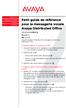 Téléphonie Centres de contacts Mobilité Services Petit guide de référence pour la messagerie vocale Avaya Distributed Office 03-602108-FR-CA Numéro 1 Mai 2007 Ce guide explique l'utilisation de la messagerie
Téléphonie Centres de contacts Mobilité Services Petit guide de référence pour la messagerie vocale Avaya Distributed Office 03-602108-FR-CA Numéro 1 Mai 2007 Ce guide explique l'utilisation de la messagerie
Téléphones IP 712 et IP 706 ADTRAN Téléphones IP 650, IP 601, IP 501 et IP 430 ADTRAN Polycom
 Téléphones IP 712 et IP 706 ADTRAN Téléphones IP 650, IP 601, IP 501 et IP 430 ADTRAN Polycom Guide de référence sur la messagerie vocale Guide de référence sur le traitement de la messagerie vocale Guide
Téléphones IP 712 et IP 706 ADTRAN Téléphones IP 650, IP 601, IP 501 et IP 430 ADTRAN Polycom Guide de référence sur la messagerie vocale Guide de référence sur le traitement de la messagerie vocale Guide
progecad NLM Guide de l'utilisateur
 progecad NLM Guide de l'utilisateur Rev. 11.1 Table des matières Table des matières...2 Introduction...3 Comment démarrer...3 Installation de progecad NLM server...3 Enregistrement de progecad NLM server...3
progecad NLM Guide de l'utilisateur Rev. 11.1 Table des matières Table des matières...2 Introduction...3 Comment démarrer...3 Installation de progecad NLM server...3 Enregistrement de progecad NLM server...3
Cisco 7940/7941 7960/7961. Fonctions téléphoniques
 FONCTIONS DE BASE ROMPRE LA COMMUNICATION Raccrocher ; Appuyer sur la touche Fin appel. FONCTION DISCRÉTION FAIRE UN APPEL Soulever le combiné; pour faire un appel Mains libres, laisser le combiné raccroché
FONCTIONS DE BASE ROMPRE LA COMMUNICATION Raccrocher ; Appuyer sur la touche Fin appel. FONCTION DISCRÉTION FAIRE UN APPEL Soulever le combiné; pour faire un appel Mains libres, laisser le combiné raccroché
CallPilot. Guide de l'utilisateur de la Messagerie de bureau. Version 2.0. pour Lotus Notes
 TM CallPilot. Version 2.0 Guide de l'utilisateur de la Messagerie de bureau pour Lotus Notes Mises à jour des guides utilisateur de Desktop Messaging Business Communications Manager & CallPilot 100/150
TM CallPilot. Version 2.0 Guide de l'utilisateur de la Messagerie de bureau pour Lotus Notes Mises à jour des guides utilisateur de Desktop Messaging Business Communications Manager & CallPilot 100/150
Didacticiel de mise à jour Web
 Didacticiel de mise à jour Web Copyright 1995-2012 Esri All rights reserved. Table of Contents Didacticiel : Création d'une application de mise à jour Web.................. 0 Copyright 1995-2012 Esri.
Didacticiel de mise à jour Web Copyright 1995-2012 Esri All rights reserved. Table of Contents Didacticiel : Création d'une application de mise à jour Web.................. 0 Copyright 1995-2012 Esri.
Manuel de l'application SMS
 Manuel de l'application SMS Copyright 1998-2002 Palm, Inc. Tous droits réservés. Graffiti, HotSync, le logo Palm et Palm OS sont des marques déposées de Palm, Inc.. Le logo HotSync et Palm sont des marques
Manuel de l'application SMS Copyright 1998-2002 Palm, Inc. Tous droits réservés. Graffiti, HotSync, le logo Palm et Palm OS sont des marques déposées de Palm, Inc.. Le logo HotSync et Palm sont des marques
Fiche des fonctions du téléphone Business Communications Manager
 Fiche des fonctions du téléphone Business Communications Manager 2001 Nortel Networks P0935986 Edition 02 Touches Cette fiche présente les touches des téléphones Business Series Terminals. Le tableau
Fiche des fonctions du téléphone Business Communications Manager 2001 Nortel Networks P0935986 Edition 02 Touches Cette fiche présente les touches des téléphones Business Series Terminals. Le tableau
VM Card. Manuel des paramètres des fonctions étendues pour le Web. Manuel utilisateur
 VM Card Manuel utilisateur Manuel des paramètres des fonctions étendues pour le Web 1 Introduction 2 Écrans 3 Paramètres de démarrage 4 Info fonctions avancées 5 Installer 6 Désinstaller 7 Outils administrateur
VM Card Manuel utilisateur Manuel des paramètres des fonctions étendues pour le Web 1 Introduction 2 Écrans 3 Paramètres de démarrage 4 Info fonctions avancées 5 Installer 6 Désinstaller 7 Outils administrateur
MANUEL D'UTILISATION Téléphone Aastra 6753i, PoE
 MANUEL D'UTILISATION Téléphone Aastra 6753i, PoE 1. Combiné 9. Menu (accès aux paramètres) 2. Ecran 10. Mise en attente 3. Touches fonctionnelles 11. Clavier de saisie 4. Voyant lumineux 12. Casque (On
MANUEL D'UTILISATION Téléphone Aastra 6753i, PoE 1. Combiné 9. Menu (accès aux paramètres) 2. Ecran 10. Mise en attente 3. Touches fonctionnelles 11. Clavier de saisie 4. Voyant lumineux 12. Casque (On
Guide Google Cloud Print
 Guide Google Cloud Print Version A CAN-FRE Conventions typographiques Ce guide de l'utilisateur met en exergue les remarques comme suit : Les remarques indiquent la marche à suivre dans une situation donnée
Guide Google Cloud Print Version A CAN-FRE Conventions typographiques Ce guide de l'utilisateur met en exergue les remarques comme suit : Les remarques indiquent la marche à suivre dans une situation donnée
Messagerie vocale Édition Îles-de-la-Madeleine. Guide d utilisation. 1 888 télébec telebec.com
 Messagerie vocale Édition Îles-de-la-Madeleine Guide d utilisation 888 télébec telebec.com Messagerie vocale Plus performante qu un répondeur, elle prend vos messages même si vous êtes en ligne. Ce service
Messagerie vocale Édition Îles-de-la-Madeleine Guide d utilisation 888 télébec telebec.com Messagerie vocale Plus performante qu un répondeur, elle prend vos messages même si vous êtes en ligne. Ce service
CommandCenter Génération 4
 Notes importantes: Lors de l'installation de cette version logicielle SE Génération 4 8.11.2456-13, la mise à jour peut rester jusqu'à 25 minutes au même pourcentage (p. ex., 82 %) dans la phase d'installation
Notes importantes: Lors de l'installation de cette version logicielle SE Génération 4 8.11.2456-13, la mise à jour peut rester jusqu'à 25 minutes au même pourcentage (p. ex., 82 %) dans la phase d'installation
Manuel d'utilisation de Mémo vocal
 Manuel d'utilisation de Mémo vocal Copyright 2002 Palm, Inc. Tous droits réservés. HotSync, le logo Palm et Palm OS sont des marques déposées de Palm, Inc. Le logo HotSync et Palm sont des marques commerciales
Manuel d'utilisation de Mémo vocal Copyright 2002 Palm, Inc. Tous droits réservés. HotSync, le logo Palm et Palm OS sont des marques déposées de Palm, Inc. Le logo HotSync et Palm sont des marques commerciales
GUIDE D'UTILISATION DU SYSTEME TELEPHONIQUE POLYCOM
 GUIDE D'UTILISATION DU SYSTEME TELEPHONIQUE POLYCOM : 550 330 Créé par CISM Modifié le : 2010-08-06 Table des matières Personnalisation du Polycom IP 550... 1 Type de sonnerie:... 1 Volume:... 2 Ligne
GUIDE D'UTILISATION DU SYSTEME TELEPHONIQUE POLYCOM : 550 330 Créé par CISM Modifié le : 2010-08-06 Table des matières Personnalisation du Polycom IP 550... 1 Type de sonnerie:... 1 Volume:... 2 Ligne
MANUEL D'UTILISATION Téléphone Aastra 57i, PoE
 MANUEL D'UTILISATION Téléphone Aastra 57i, PoE 1. Combiné 9. Menu (accès aux paramètres) 2. Ecran 10. Mise en attente 3. Touches fonctionnelles/supervision 11. Clavier de saisie 4. Voyant lumineux 12.
MANUEL D'UTILISATION Téléphone Aastra 57i, PoE 1. Combiné 9. Menu (accès aux paramètres) 2. Ecran 10. Mise en attente 3. Touches fonctionnelles/supervision 11. Clavier de saisie 4. Voyant lumineux 12.
Symantec Enterprise Vault
 Symantec Enterprise Vault Manuel pour les utilisateurs de Microsoft Outlook 2010 9.0 Symantec Enterprise Vault: Manuel pour les utilisateurs de Microsoft Outlook 2010 Le logiciel décrit dans cette publication
Symantec Enterprise Vault Manuel pour les utilisateurs de Microsoft Outlook 2010 9.0 Symantec Enterprise Vault: Manuel pour les utilisateurs de Microsoft Outlook 2010 Le logiciel décrit dans cette publication
IP Office 4.0 Manuel d installation et d administration des applications
 IP Office 4.0 Manuel d installation et d administration des applications 15-601133 Version 2 (05.02.2007) 2006 Avaya Inc. Tous droits réservés. Note Bien que tous les efforts nécessaires aient été mis
IP Office 4.0 Manuel d installation et d administration des applications 15-601133 Version 2 (05.02.2007) 2006 Avaya Inc. Tous droits réservés. Note Bien que tous les efforts nécessaires aient été mis
Avaya one-x Deskphone Edition pour le téléphone IP 9620/9620C/9620L - Guide d'utilisation
 Avaya one-x Deskphone Edition pour le téléphone IP 9620/9620C/9620L - Guide d'utilisation 16-300699 Numéro 6 Novembre 2009 2009 Avaya Inc. Tous droits réservés. Avis Bien que des efforts raisonnables aient
Avaya one-x Deskphone Edition pour le téléphone IP 9620/9620C/9620L - Guide d'utilisation 16-300699 Numéro 6 Novembre 2009 2009 Avaya Inc. Tous droits réservés. Avis Bien que des efforts raisonnables aient
Nouveau! Accédez directement à vos messages vocaux, sans mot de passe, en faisant le nouveau code 9 8 * à partir du téléphone
 Nos services de messagerie vocale mettent à votre portée toute la puissance du téléphone et l innovation du Web. Ils vous permettent de gérer vos activités courantes avec le maximum d efficacité, de votre
Nos services de messagerie vocale mettent à votre portée toute la puissance du téléphone et l innovation du Web. Ils vous permettent de gérer vos activités courantes avec le maximum d efficacité, de votre
Guide de l'utilisateur
 BlackBerry Internet Service Version: 4.5.1 Guide de l'utilisateur Publié : 2014-01-08 SWD-20140108170135662 Table des matières 1 Mise en route...7 À propos des formules d'abonnement pour BlackBerry Internet
BlackBerry Internet Service Version: 4.5.1 Guide de l'utilisateur Publié : 2014-01-08 SWD-20140108170135662 Table des matières 1 Mise en route...7 À propos des formules d'abonnement pour BlackBerry Internet
GUIDE DU SERVICE DE MESSAGERIE VOCALE
 GUIDE DU SERVICE DE MESSAGERIE VOCALE janv. 2005 Le service de messagerie n9uf telecom permet à un appel d'être redirigé vers une boîte vocale en cas de ligne occupée, ou de non réponse (après 20 secondes
GUIDE DU SERVICE DE MESSAGERIE VOCALE janv. 2005 Le service de messagerie n9uf telecom permet à un appel d'être redirigé vers une boîte vocale en cas de ligne occupée, ou de non réponse (après 20 secondes
Guide de démarrage rapide de la mini boîte de réception Web de Cisco Unity Connection (version 9.x)
 Guide de démarrage rapide Guide de démarrage rapide de la mini boîte de réception Web de Cisco Unity Connection (version 9.x) Mini boîte de réception Web de Cisco Unity Connection (version 9.x) 2 À propos
Guide de démarrage rapide Guide de démarrage rapide de la mini boîte de réception Web de Cisco Unity Connection (version 9.x) Mini boîte de réception Web de Cisco Unity Connection (version 9.x) 2 À propos
Capture Pro Software. Démarrage. A-61640_fr
 Capture Pro Software Démarrage A-61640_fr Prise en main de Kodak Capture Pro Software et de Capture Pro Limited Edition Installation du logiciel : Kodak Capture Pro Software et Network Edition... 1 Installation
Capture Pro Software Démarrage A-61640_fr Prise en main de Kodak Capture Pro Software et de Capture Pro Limited Edition Installation du logiciel : Kodak Capture Pro Software et Network Edition... 1 Installation
Messagerie vocale TELUS. Guide de l utilisateur
 Messagerie vocale TELUS Guide de l utilisateur Vue d ensemble Ce guide a été conçu dans le but de vous aider à utiliser la Messagerie vocale et de vous permettre de profiter pleinement de toutes les fonctionnalités
Messagerie vocale TELUS Guide de l utilisateur Vue d ensemble Ce guide a été conçu dans le but de vous aider à utiliser la Messagerie vocale et de vous permettre de profiter pleinement de toutes les fonctionnalités
GUIDE DE L UTILISATEUR
 Les services Étoiles auxquels vous êtes abonné sont:! Mise en attente! Afficheur du numéro! Afficheur du nom! Affichage de l appel en attente! TéléRéponse! TéléRéponse multiusagers Les services ÉTOILES
Les services Étoiles auxquels vous êtes abonné sont:! Mise en attente! Afficheur du numéro! Afficheur du nom! Affichage de l appel en attente! TéléRéponse! TéléRéponse multiusagers Les services ÉTOILES
EFT. Guide de mise en route
 EFT Guide de mise en route 2012 EFT Direct pour Sage Simple Comptable Guide de l utilisateur Avant de commencer...1 Matériel et logiciel requis...1 Prendre des arrangements avec votre banque...2 Obtenir
EFT Guide de mise en route 2012 EFT Direct pour Sage Simple Comptable Guide de l utilisateur Avant de commencer...1 Matériel et logiciel requis...1 Prendre des arrangements avec votre banque...2 Obtenir
IBM SPSS Statistics Version 22. Instructions d'installation sous Windows (licence simultanée)
 IBM SPSS Statistics Version 22 Instructions d'installation sous Windows (licence simultanée) Table des matières Instructions d'installation....... 1 Configuration requise........... 1 Installation...............
IBM SPSS Statistics Version 22 Instructions d'installation sous Windows (licence simultanée) Table des matières Instructions d'installation....... 1 Configuration requise........... 1 Installation...............
FinImportExport Documentation Utilisateur Gestion d'environnement dans Fininfo Market
 FinImportExport Documentation Utilisateur Gestion d'environnement dans Fininfo Market Manuel d'utilisation de FinImportExport.doc, version 1.0 Page 1 sur 8 Sommaire 1. OBJECTIF DU DOCUMENT...3 2. DESCRIPTION
FinImportExport Documentation Utilisateur Gestion d'environnement dans Fininfo Market Manuel d'utilisation de FinImportExport.doc, version 1.0 Page 1 sur 8 Sommaire 1. OBJECTIF DU DOCUMENT...3 2. DESCRIPTION
CA ARCserve Backup Patch Manager pour Windows
 CA ARCserve Backup Patch Manager pour Windows Manuel de l'utilisateur r16 La présente documentation, qui inclut des systèmes d'aide et du matériel distribués électroniquement (ci-après nommés "Documentation"),
CA ARCserve Backup Patch Manager pour Windows Manuel de l'utilisateur r16 La présente documentation, qui inclut des systèmes d'aide et du matériel distribués électroniquement (ci-après nommés "Documentation"),
GUIDE D UTILISATION DE L ISU SEPTEMBRE 2013 GUIDE D UTILISATION DU NAVIGATEUR UIS.STAT (VERSION BÊTA)
 GUIDE D UTILISATION DE L ISU SEPTEMBRE 2013 GUIDE D UTILISATION DU NAVIGATEUR UIS.STAT (VERSION BÊTA) Publié en 2013 par : Institut de statistiques de l UNESCO C.P. 6128, Succursale Centre-Ville Montréal,
GUIDE D UTILISATION DE L ISU SEPTEMBRE 2013 GUIDE D UTILISATION DU NAVIGATEUR UIS.STAT (VERSION BÊTA) Publié en 2013 par : Institut de statistiques de l UNESCO C.P. 6128, Succursale Centre-Ville Montréal,
italc supervision de salle
 italc italc supervision de salle 01 Présentation générale : italc est un logiciel de supervision de salles d'ordinateurs. Il fonctionne en mode poste «maitre» et postes «élèves». Avec votre serveur AbulEdu,
italc italc supervision de salle 01 Présentation générale : italc est un logiciel de supervision de salles d'ordinateurs. Il fonctionne en mode poste «maitre» et postes «élèves». Avec votre serveur AbulEdu,
Système de messagerie vocale Cisco Unity Express 7.0 Guide de l utilisateur Fonctionnalités avancées
 Système de messagerie vocale Cisco Unity Express 7.0 Guide de l utilisateur Fonctionnalités avancées Révision : 20 january 2009, Première publication : 5 novembre 2007 Dernière mise à jour : 20 january
Système de messagerie vocale Cisco Unity Express 7.0 Guide de l utilisateur Fonctionnalités avancées Révision : 20 january 2009, Première publication : 5 novembre 2007 Dernière mise à jour : 20 january
Qlik Sense Desktop. Qlik Sense 2.0.2 Copyright 1993-2015 QlikTech International AB. Tous droits réservés.
 Qlik Sense Desktop Qlik Sense 2.0.2 Copyright 1993-2015 QlikTech International AB. Tous droits réservés. Copyright 1993-2015 QlikTech International AB. Tous droits réservés. Qlik, QlikTech, Qlik Sense,
Qlik Sense Desktop Qlik Sense 2.0.2 Copyright 1993-2015 QlikTech International AB. Tous droits réservés. Copyright 1993-2015 QlikTech International AB. Tous droits réservés. Qlik, QlikTech, Qlik Sense,
Utilisation du Bluetooth headset avec le hub sans fil Logitech
 Utilisation du Bluetooth headset avec le hub sans fil Logitech 2005 Logitech, Inc. Contenu Avant de commencer 3 Connexion du casque Logitech 3 Vérification de la connexion du dispositif 6 Communication
Utilisation du Bluetooth headset avec le hub sans fil Logitech 2005 Logitech, Inc. Contenu Avant de commencer 3 Connexion du casque Logitech 3 Vérification de la connexion du dispositif 6 Communication
EVM. Entry Voice Mail. Siemens France SAS Information and Communication Networks Système de Communication d'entreprise P.1
 Entry Voice Mail Janvier 2006 1 P.1 Sommaire ENTRY VOICE MAIL (EVM) Fonctionnalités Emplacement sur la carte mère HiPath 33x0 / 35x0 Manager E: Cartes EVM Canaux EVM Canaux EVM Paramètres - Flags Groupement
Entry Voice Mail Janvier 2006 1 P.1 Sommaire ENTRY VOICE MAIL (EVM) Fonctionnalités Emplacement sur la carte mère HiPath 33x0 / 35x0 Manager E: Cartes EVM Canaux EVM Canaux EVM Paramètres - Flags Groupement
Télécharger et Installer OpenOffice.org sous Windows
 Télécharger et Installer OpenOffice.org sous Windows Version Date Auteur Commentaires 1.00 15/11/2008 Denis Bourdillon Création du document. Mise en forme de texte 1/15 Saison 2008-2009 Table des matières
Télécharger et Installer OpenOffice.org sous Windows Version Date Auteur Commentaires 1.00 15/11/2008 Denis Bourdillon Création du document. Mise en forme de texte 1/15 Saison 2008-2009 Table des matières
Canon Mobile Printing Premiers pas
 Canon Mobile Printing Premiers pas Vérifiez l'environnement de connexion réseau. Le terminal Android doit être connecté à un point d'accès réseau sans fil. Le point d'accès et l'imprimante que vous utilisez
Canon Mobile Printing Premiers pas Vérifiez l'environnement de connexion réseau. Le terminal Android doit être connecté à un point d'accès réseau sans fil. Le point d'accès et l'imprimante que vous utilisez
Guide utilisateur de l application messagerie vocale visuelle pour smartphone
 Guide utilisateur de l application messagerie vocale visuelle pour smartphone Sommaire 1. Informations générales 2. Ecoute d un nouveau message 3. Sauvegarde d un message 4. Rappel d un contact 5. Informations
Guide utilisateur de l application messagerie vocale visuelle pour smartphone Sommaire 1. Informations générales 2. Ecoute d un nouveau message 3. Sauvegarde d un message 4. Rappel d un contact 5. Informations
Guide de configuration de la Voix sur IP
 Le serveur Icewarp Guide de configuration de la Voix sur IP Version 11 Mai 2014 i Sommaire Guide de configuration VoIP 1 Présentation... 1 Configuration... 1 Configuration réseau... 1 Configuration du
Le serveur Icewarp Guide de configuration de la Voix sur IP Version 11 Mai 2014 i Sommaire Guide de configuration VoIP 1 Présentation... 1 Configuration... 1 Configuration réseau... 1 Configuration du
Guide de l'utilisateur du IP Audio Conference Phone 2033. BCM50 2.0 Business Communications Manager
 Guide de l'utilisateur du IP Audio Conference Phone 2033 BCM50 2.0 Business Communications Manager Statut du document : Standard Version du document : 01.01 Code de référence : NN40050-102-FR Date : Août
Guide de l'utilisateur du IP Audio Conference Phone 2033 BCM50 2.0 Business Communications Manager Statut du document : Standard Version du document : 01.01 Code de référence : NN40050-102-FR Date : Août
Systèmes de communications Aastra 5000. Poste Aastra 5360ip. Guide de l utilisateur
 Systèmes de communications Aastra 5000 Poste Aastra 5360ip Guide de l utilisateur Table des matières Description du poste................................ 5 Présentation.............................................5
Systèmes de communications Aastra 5000 Poste Aastra 5360ip Guide de l utilisateur Table des matières Description du poste................................ 5 Présentation.............................................5
Guide de l'utilisateur de l'application mobile
 Guide de l'utilisateur de l'application mobile Avis de droit d'auteur Copyright Acronis International GmbH, 2002-2012. Tous droits réservés. «Acronis», «Acronis Compute with Confidence», «Acronis Recovery
Guide de l'utilisateur de l'application mobile Avis de droit d'auteur Copyright Acronis International GmbH, 2002-2012. Tous droits réservés. «Acronis», «Acronis Compute with Confidence», «Acronis Recovery
Dell SupportAssist pour PC et tablettes Guide de déploiement
 Dell SupportAssist pour PC et tablettes Guide de déploiement Remarques, précautions et avertissements REMARQUE : Une REMARQUE indique des informations importantes qui peuvent vous aider à mieux utiliser
Dell SupportAssist pour PC et tablettes Guide de déploiement Remarques, précautions et avertissements REMARQUE : Une REMARQUE indique des informations importantes qui peuvent vous aider à mieux utiliser
GesTab. Gestion centralisée de tablettes Android
 GesTab Gestion centralisée de tablettes Android Résumé Ce document présente le logiciel GesTab : la procédure d'installation la description rapide des fonctionnalités Table des matières 1. Installation
GesTab Gestion centralisée de tablettes Android Résumé Ce document présente le logiciel GesTab : la procédure d'installation la description rapide des fonctionnalités Table des matières 1. Installation
Manuel de l'utilisateur CLAVIER ÉLECTRONIQUE LEVERSET AVEC PROGRAMMATION BLUETOOTH. ASSA ABLOY, le leader mondial en matière de solutions de porte
 Manuel de l'utilisateur CLAVIER ÉLECTRONIQUE LEVERSET AVEC PROGRAMMATION BLUETOOTH ASSA ABLOY, le leader mondial en matière de solutions de porte CLAVIER ÉLECTRONIQUE LEVERSET AVEC PROGRAMMATION BLUETOOTH
Manuel de l'utilisateur CLAVIER ÉLECTRONIQUE LEVERSET AVEC PROGRAMMATION BLUETOOTH ASSA ABLOY, le leader mondial en matière de solutions de porte CLAVIER ÉLECTRONIQUE LEVERSET AVEC PROGRAMMATION BLUETOOTH
Documentation Cobian
 SOFT-AND-COM Documentation Cobian Installation et Utilisation Jérémy Cadot 04/06/2010 PRESENTATION : Cobian Backup est un programme multi-threads que vous pouvez utiliser pour planifier et sauvegarder
SOFT-AND-COM Documentation Cobian Installation et Utilisation Jérémy Cadot 04/06/2010 PRESENTATION : Cobian Backup est un programme multi-threads que vous pouvez utiliser pour planifier et sauvegarder
2010 Ing. Punzenberger COPA-DATA GmbH. Tous droits réservés.
 2010 Ing. Punzenberger COPA-DATA GmbH Tous droits réservés. La distribution et/ou reproduction de ce document ou partie de ce document sous n'importe quelle forme n'est autorisée qu'avec la permission
2010 Ing. Punzenberger COPA-DATA GmbH Tous droits réservés. La distribution et/ou reproduction de ce document ou partie de ce document sous n'importe quelle forme n'est autorisée qu'avec la permission
HA2000 RTC Transmetteur téléphonique
 HA2000 RTC Transmetteur téléphonique Manuel d installation & d utilisation SOMMAIRE I. GENERALITES...2 1) CONTENU DU KIT...2 2) IDENTIFICATION...2 3) ALIMENTATION...3 4) CONNEXION A LA LIGNE TELEPHONIQUE...4
HA2000 RTC Transmetteur téléphonique Manuel d installation & d utilisation SOMMAIRE I. GENERALITES...2 1) CONTENU DU KIT...2 2) IDENTIFICATION...2 3) ALIMENTATION...3 4) CONNEXION A LA LIGNE TELEPHONIQUE...4
QTEK 9100 QTEK S200 HP 6915
 Guide de paramétrage Messagerie Mobile QTEK 9100 QTEK S200 HP 6915 1. Accédez à vos mails depuis votre PDA Vous faites partie des 10 millions de salariés amenés à vous déplacer régulièrement dans le cadre
Guide de paramétrage Messagerie Mobile QTEK 9100 QTEK S200 HP 6915 1. Accédez à vos mails depuis votre PDA Vous faites partie des 10 millions de salariés amenés à vous déplacer régulièrement dans le cadre
C.6-6. Mode d'emploi utilisateur. Centrale d'alarme Filaire et sans fil. Fait par:
 C.6-6 Centrale d'alarme Filaire et sans fil Mode d'emploi utilisateur Fait par: Version 2.1 01 julliet 2004 INDEX PAGE INDEX 2 INTRODUCTION 2 CONSIGNES DE SECURITE IMPORTANTES 3 DESCRIPTION DU CLAVIER
C.6-6 Centrale d'alarme Filaire et sans fil Mode d'emploi utilisateur Fait par: Version 2.1 01 julliet 2004 INDEX PAGE INDEX 2 INTRODUCTION 2 CONSIGNES DE SECURITE IMPORTANTES 3 DESCRIPTION DU CLAVIER
FORMATION PcVue. Mise en œuvre de WEBVUE. Journées de formation au logiciel de supervision PcVue 8.1. Lieu : Lycée Pablo Neruda Saint Martin d hères
 FORMATION PcVue Mise en œuvre de WEBVUE Journées de formation au logiciel de supervision PcVue 8.1 Lieu : Lycée Pablo Neruda Saint Martin d hères Centre ressource Génie Electrique Intervenant : Enseignant
FORMATION PcVue Mise en œuvre de WEBVUE Journées de formation au logiciel de supervision PcVue 8.1 Lieu : Lycée Pablo Neruda Saint Martin d hères Centre ressource Génie Electrique Intervenant : Enseignant
Guide de démarrage rapide
 Comment démarrer rapidement votre Box e-commerce. Guide de démarrage rapide Autres supports : Vidéos démos disponibles sur le portail. Contactez notre service client : 0 969 366 636 Guide de démarrage
Comment démarrer rapidement votre Box e-commerce. Guide de démarrage rapide Autres supports : Vidéos démos disponibles sur le portail. Contactez notre service client : 0 969 366 636 Guide de démarrage
Astuces de dépannage quand problème de scan to folder
 Astuces de dépannage quand problème de scan to folder Si vous ne parvenez pas à transférer des données numérisées vers un dossier, les astuces de dépannage suivantes devraient vous aider à résoudre le
Astuces de dépannage quand problème de scan to folder Si vous ne parvenez pas à transférer des données numérisées vers un dossier, les astuces de dépannage suivantes devraient vous aider à résoudre le
Manuel d utilisation email NETexcom
 Manuel d utilisation email NETexcom Table des matières Vos emails avec NETexcom... 3 Présentation... 3 GroupWare... 3 WebMail emails sur internet... 4 Se connecter au Webmail... 4 Menu principal... 5 La
Manuel d utilisation email NETexcom Table des matières Vos emails avec NETexcom... 3 Présentation... 3 GroupWare... 3 WebMail emails sur internet... 4 Se connecter au Webmail... 4 Menu principal... 5 La
Installation et paramétrage. Accès aux modèles, autotextes et clip- art partagés
 DSI Documentation utilisateurs Installation et paramétrage Accès aux modèles, autotextes et clip- art partagés Auteur : Yves Crausaz Date : 21 septembre 2006 Version : 1.04 Glossaire OOo : Abréviation
DSI Documentation utilisateurs Installation et paramétrage Accès aux modèles, autotextes et clip- art partagés Auteur : Yves Crausaz Date : 21 septembre 2006 Version : 1.04 Glossaire OOo : Abréviation
CL8400. Téléphone GSM Amplifié. Français
 CL8400 Téléphone GSM Amplifié 1 Français SOMMAIRE SOMMAIRE 1 INTRODUCTION 6 Découverte de l'appareil 7 DESCRIPTION 8 Vue d'ensemble 8 Description de l'ecran LCD 13 Naviguer dans le menu 15 Détail des menus
CL8400 Téléphone GSM Amplifié 1 Français SOMMAIRE SOMMAIRE 1 INTRODUCTION 6 Découverte de l'appareil 7 DESCRIPTION 8 Vue d'ensemble 8 Description de l'ecran LCD 13 Naviguer dans le menu 15 Détail des menus
Utilisation de l ordinateur portable Bluetooth avec le hub Logitech sans fil
 Utilisation de l ordinateur portable Bluetooth avec le hub Logitech sans fil 2003 Logitech, Inc. Sommaire Introduction 3 Connexion 6 Produits compatibles 3 Présentation du guide 4 Connexion de l'ordinateur
Utilisation de l ordinateur portable Bluetooth avec le hub Logitech sans fil 2003 Logitech, Inc. Sommaire Introduction 3 Connexion 6 Produits compatibles 3 Présentation du guide 4 Connexion de l'ordinateur
Manuel d'installation
 Manuel d'installation Préface ScanRouter V2 Lite est un serveur de distribution pouvant envoyer des documents lus par un scanner ou reçus de DeskTopBinder V2 vers une destination spécifiée, via un réseau.
Manuel d'installation Préface ScanRouter V2 Lite est un serveur de distribution pouvant envoyer des documents lus par un scanner ou reçus de DeskTopBinder V2 vers une destination spécifiée, via un réseau.
CL8350. Téléphone GSM Amplifié. Français
 CL8350 Téléphone GSM Amplifié Français 0 SOMMAIRE SOMMAIRE 1 INTRODUCTION 5 Découverte de l'appareil 6 DESCRIPTION 7 Vue d'ensemble 7 Navigation dans les menus 15 MISE EN SERVICE 16 Services réseau 16
CL8350 Téléphone GSM Amplifié Français 0 SOMMAIRE SOMMAIRE 1 INTRODUCTION 5 Découverte de l'appareil 6 DESCRIPTION 7 Vue d'ensemble 7 Navigation dans les menus 15 MISE EN SERVICE 16 Services réseau 16
GUIDE DE DEMARRAGE RAPIDE:
 GUIDE DE DEMARRAGE RAPIDE: COMMENT CREER VOTRE BOUTIQUE EN LIGNE Vous voulez créer votre propre boutique en ligne? C est désormais plus simple que jamais. Suivez simplement les instructions de ce guide
GUIDE DE DEMARRAGE RAPIDE: COMMENT CREER VOTRE BOUTIQUE EN LIGNE Vous voulez créer votre propre boutique en ligne? C est désormais plus simple que jamais. Suivez simplement les instructions de ce guide
Manuel de l'utilisateur d'intego VirusBarrier Express et VirusBarrier Plus
 Manuel de l'utilisateur d'intego VirusBarrier Express et VirusBarrier Plus Bienvenue dans le manuel de l'utilisateur d'intego VirusBarrier Express et VirusBarrier Plus. VirusBarrier Express est un outil
Manuel de l'utilisateur d'intego VirusBarrier Express et VirusBarrier Plus Bienvenue dans le manuel de l'utilisateur d'intego VirusBarrier Express et VirusBarrier Plus. VirusBarrier Express est un outil
Aide à l utilisation
 Aide à l utilisation Moteur de recherche d établissements On peut accéder au moteur de recherche des déplacements interurbainsurbains à travers le menu vertical ou à partir du menu central. Cet outil facilite
Aide à l utilisation Moteur de recherche d établissements On peut accéder au moteur de recherche des déplacements interurbainsurbains à travers le menu vertical ou à partir du menu central. Cet outil facilite
Business Talk IP Centrex. guide. web utilisateur. pour. les services standards
 guide web utilisateur pour les services standards 1/22 version 03 décembre 2013 table des matières Accès au web utilisateur... 3 Onglet accueil... 5 Onglet services téléphoniques... 7 services standards...
guide web utilisateur pour les services standards 1/22 version 03 décembre 2013 table des matières Accès au web utilisateur... 3 Onglet accueil... 5 Onglet services téléphoniques... 7 services standards...
Guide d'utilisation du téléphone IP Thomson ST-2030 G
 Guide d'utilisation du téléphone IP Thomson ST-2030 G 1 4 2 5 6 3 7 8 9 12 10 13 11 14 (1) Le combiné (2) L écran : 128x64 pixels, 5 lignes. (3) Les boutons de sélection : pour sélectionner un onglet de
Guide d'utilisation du téléphone IP Thomson ST-2030 G 1 4 2 5 6 3 7 8 9 12 10 13 11 14 (1) Le combiné (2) L écran : 128x64 pixels, 5 lignes. (3) Les boutons de sélection : pour sélectionner un onglet de
INSTALLATION ET PRISE EN MAIN
 Business Phone CTI Client Pro INSTALLATION ET PRISE EN MAIN Vous trouverez dans ce document, la démarche d installation de Business Phone CTI Client Pro et les différentes possibilités qu offre ce logiciel.
Business Phone CTI Client Pro INSTALLATION ET PRISE EN MAIN Vous trouverez dans ce document, la démarche d installation de Business Phone CTI Client Pro et les différentes possibilités qu offre ce logiciel.
HYBIRD 120 GE POUR LES NULS
 HYBIRD 120 GE POUR LES NULS 1. Connexion au réseau du client... 6 1.1 En utilisant le DHCP du client... 6 1.2 En utilisant l hybird 120 GE comme DHCP... 7 1.3 Accès au PABX à distance... 9 2. Téléphones
HYBIRD 120 GE POUR LES NULS 1. Connexion au réseau du client... 6 1.1 En utilisant le DHCP du client... 6 1.2 En utilisant l hybird 120 GE comme DHCP... 7 1.3 Accès au PABX à distance... 9 2. Téléphones
TeamViewer 7 Manuel Contrôle à distance
 TeamViewer 7 Manuel Contrôle à distance TeamViewer GmbH Kuhnbergstraße 16 D-73037 Göppingen teamviewer.com Sommaire 1 A propos de TeamViewer... 5 1.1 A propos du logiciel... 5 1.2 À propos de ce manuel...
TeamViewer 7 Manuel Contrôle à distance TeamViewer GmbH Kuhnbergstraße 16 D-73037 Göppingen teamviewer.com Sommaire 1 A propos de TeamViewer... 5 1.1 A propos du logiciel... 5 1.2 À propos de ce manuel...
POUR MAC Guide de démarrage rapide. Cliquez ici pour télécharger la version la plus récente de ce document
 POUR MAC Guide de démarrage rapide Cliquez ici pour télécharger la version la plus récente de ce document ESET Cyber Security apporte à votre ordinateur une excellente protection contre les codes malveillants.
POUR MAC Guide de démarrage rapide Cliquez ici pour télécharger la version la plus récente de ce document ESET Cyber Security apporte à votre ordinateur une excellente protection contre les codes malveillants.
Petit guide d'installation de l'option de connexion réseau
 Xerox WorkCentre M118/M118i Petit guide d'installation de l'option de connexion réseau 701P42687 Ce guide contient des instructions concernant : Navigation dans les écrans à la page 2 Configuration réseau
Xerox WorkCentre M118/M118i Petit guide d'installation de l'option de connexion réseau 701P42687 Ce guide contient des instructions concernant : Navigation dans les écrans à la page 2 Configuration réseau
TeamViewer 7 Manuel Réunion
 TeamViewer 7 Manuel Réunion TeamViewer GmbH Kuhnbergstraße 16 D-73037 Göppingen teamviewer.com Sommaire 1 À propos de TeamViewer... 5 1.1 À propos du logiciel... 5 1.2 À propos de ce manuel... 5 2 Notions
TeamViewer 7 Manuel Réunion TeamViewer GmbH Kuhnbergstraße 16 D-73037 Göppingen teamviewer.com Sommaire 1 À propos de TeamViewer... 5 1.1 À propos du logiciel... 5 1.2 À propos de ce manuel... 5 2 Notions
Poste dédié compatible. Mémento poste
 Poste dédié compatible Mémento poste Sommaire Votre Poste e.950... 3 Mise en Service... 4 Programmation...4-5 Appeler... 5 Répondre... 5 En Cours De Communication... 6 S absenter, Renvoyer Ses Appels...
Poste dédié compatible Mémento poste Sommaire Votre Poste e.950... 3 Mise en Service... 4 Programmation...4-5 Appeler... 5 Répondre... 5 En Cours De Communication... 6 S absenter, Renvoyer Ses Appels...
Installation utilisateur unique ou multiutilisateurs de la CIM-10-CA et CCI
 Installation utilisateur unique ou multiutilisateurs de la CIM-10-CA et CCI 1. CONFIGURATION RECOMMANDÉE o Microsoft Windows XP\Vista\7\8 o La configuration minimum recommandée pour votre système d exploitation
Installation utilisateur unique ou multiutilisateurs de la CIM-10-CA et CCI 1. CONFIGURATION RECOMMANDÉE o Microsoft Windows XP\Vista\7\8 o La configuration minimum recommandée pour votre système d exploitation
Boîte à outils OfficeScan
 Boîte à outils OfficeScan Manuel de l'administrateur Sécurité des points finaux Protection ti en ligne Sécurité Web Trend Micro Incorporated se réserve le droit de modifier sans préavis ce document et
Boîte à outils OfficeScan Manuel de l'administrateur Sécurité des points finaux Protection ti en ligne Sécurité Web Trend Micro Incorporated se réserve le droit de modifier sans préavis ce document et
Dongle WiFi de QUMI Manuel de l utilisateur
 Dongle WiFi de QUMI Manuel de l utilisateur (Nom du modèle : QW-Wifi10) Version : 1.1 Date : 6 décembre 2011 **Avant d'utiliser la dongle WiFi, vérifiez en premier la version du logiciel QUMI.** Comment
Dongle WiFi de QUMI Manuel de l utilisateur (Nom du modèle : QW-Wifi10) Version : 1.1 Date : 6 décembre 2011 **Avant d'utiliser la dongle WiFi, vérifiez en premier la version du logiciel QUMI.** Comment
D210 Fr. Guide d'utilisation rapide
 D210 Fr Guide d'utilisation rapide Contenu 3 Introduction 3 Champ d'application 3 Documentation connexe 4 Connectivité Internet 4 Utilisation du D210 avec le téléphone portable 5 Utilisation du D210 avec
D210 Fr Guide d'utilisation rapide Contenu 3 Introduction 3 Champ d'application 3 Documentation connexe 4 Connectivité Internet 4 Utilisation du D210 avec le téléphone portable 5 Utilisation du D210 avec
Guide d'utilisation de WebEx Meeting Center avec les Salles de réunion de collaboration (Collaboration Meeting Rooms / Nuage CMR)
 Guide d'utilisation de WebEx Meeting Center avec les Salles de réunion de collaboration (Collaboration Meeting Rooms / Nuage CMR) Première publication: 01 Août 2014 Dernière modification: 01 Août 2014
Guide d'utilisation de WebEx Meeting Center avec les Salles de réunion de collaboration (Collaboration Meeting Rooms / Nuage CMR) Première publication: 01 Août 2014 Dernière modification: 01 Août 2014
Export vers le format WAV dans ArtemiS SUITE
 9/14 dans ArtemiS SUITE Export vers WAV dans le Projet 2 Réglage 2 Type de données et résolution 4 Export des informations d'impulsions tachymétriques 4 Fondu 5 Fichier Résultat 6 Paramètres pour l'export
9/14 dans ArtemiS SUITE Export vers WAV dans le Projet 2 Réglage 2 Type de données et résolution 4 Export des informations d'impulsions tachymétriques 4 Fondu 5 Fichier Résultat 6 Paramètres pour l'export
CONTROLEUR D'IMPRESSION FIERY
 CONTROLEUR D'IMPRESSION FIERY MX-PEX MX-PEX2 Ce manuel explique quels réglages du tableau de bord de la machine sont affectés par l'installation du contrôleur d'impression Fiery. Pour connaître les procédures
CONTROLEUR D'IMPRESSION FIERY MX-PEX MX-PEX2 Ce manuel explique quels réglages du tableau de bord de la machine sont affectés par l'installation du contrôleur d'impression Fiery. Pour connaître les procédures
TRANSMETTEUR TELEPHONIQUE TTX = SINTEL X
 TRANSMETTEUR TELEPHONIQUE TTX = SINTEL X CARACTERISTIQUES 3 entrées. 4 numéros de téléphone par entrée, programmés à l aide d un clavier numérique intégré. Un message de 10 secondes par entrée, et un de
TRANSMETTEUR TELEPHONIQUE TTX = SINTEL X CARACTERISTIQUES 3 entrées. 4 numéros de téléphone par entrée, programmés à l aide d un clavier numérique intégré. Un message de 10 secondes par entrée, et un de
NIGHT VISION STUDIOS GUIDE DU LOGICIEL. Produit Voyance. Version 1.5
 NIGHT VISION STUDIOS GUIDE DU LOGICIEL Produit Voyance Version 1.5 Table des matières Présentation... 3-4 Logiciel de diffusion... 5 1- Connexion... 5 2- Webcam... 5-6 3- Clients... 6-7 4- Dialogue en
NIGHT VISION STUDIOS GUIDE DU LOGICIEL Produit Voyance Version 1.5 Table des matières Présentation... 3-4 Logiciel de diffusion... 5 1- Connexion... 5 2- Webcam... 5-6 3- Clients... 6-7 4- Dialogue en
Guide d utilisation du service Virtual Assistant de Tango
 Guide d utilisation du service Virtual Assistant de Tango Page 1 1. Définition et avantages du service Virtual Assistant :... 4 2. Accès via interface Téléphonique... 5 2.1. Création de votre service d
Guide d utilisation du service Virtual Assistant de Tango Page 1 1. Définition et avantages du service Virtual Assistant :... 4 2. Accès via interface Téléphonique... 5 2.1. Création de votre service d
Guide d installation des licences Solid Edge-NB RB-18-09-2012
 Ce document vous guide dans la gestion, l installation et la mise à jour des licences Solid Edge. Contenu Les types de licences...2 Le site GTAC : support.ugs.com...3 Création d un compte GTAC...3 Identifiant
Ce document vous guide dans la gestion, l installation et la mise à jour des licences Solid Edge. Contenu Les types de licences...2 Le site GTAC : support.ugs.com...3 Création d un compte GTAC...3 Identifiant
HA2000 GSM Transmetteur téléphonique
 HA2000 GSM Transmetteur téléphonique Manuel d installation & d utilisation SOMMAIRE I. GENERALITES...2 1) CONTENU DU KIT...2 2) IDENTIFICATION...2 3) INSERTION DE LA CARTE SIM...3 4) BORNE DE RACCORDEMENT
HA2000 GSM Transmetteur téléphonique Manuel d installation & d utilisation SOMMAIRE I. GENERALITES...2 1) CONTENU DU KIT...2 2) IDENTIFICATION...2 3) INSERTION DE LA CARTE SIM...3 4) BORNE DE RACCORDEMENT
Notice Générale - MODULE CLIENTS. I. Description générale du module. II. La liste des clients a. Accès
 - MODULE CLIENTS L affichage peut être différent suivant votre paramétrage mais le principe reste le même. I. Description générale du module Le module clients permet: de constituer un annuaire des clients
- MODULE CLIENTS L affichage peut être différent suivant votre paramétrage mais le principe reste le même. I. Description générale du module Le module clients permet: de constituer un annuaire des clients
Guide de l abonné KX-TVM50 KX-TVM200. Système de Messagerie vocale. Nº de modèle. Version du document 3.0 2010/07
 Guide de l abonné Système de Messagerie vocale Nº de modèle KX-TVM50 KX-TVM200 Merci d avoir acquis un Système de Messagerie vocale de Panasonic. Veuillez lire attentivement ce manuel avant d utiliser
Guide de l abonné Système de Messagerie vocale Nº de modèle KX-TVM50 KX-TVM200 Merci d avoir acquis un Système de Messagerie vocale de Panasonic. Veuillez lire attentivement ce manuel avant d utiliser
constitue le point d'entrée pour accéder au paramétrage de votre poste.
 Alcatel Advanced Réflexes (4035) Poste spécifique à notre installation (PABX Alcatel 4400) Conçu pour un travail d'équipe intense (multi-lignes) Besoins téléphoniques évolués : accès à la gamme complète
Alcatel Advanced Réflexes (4035) Poste spécifique à notre installation (PABX Alcatel 4400) Conçu pour un travail d'équipe intense (multi-lignes) Besoins téléphoniques évolués : accès à la gamme complète
Votre poste e.950 PRESENTATION MISE EN SERVICE
 Votre poste e.950 Ce mémento regroupe les consignes d utilisation des postes e.950 et e.930. Les consignes s appliquent indifféremment aux deux postes, sauf mention contraire. Dans ce mémento, les consignes
Votre poste e.950 Ce mémento regroupe les consignes d utilisation des postes e.950 et e.930. Les consignes s appliquent indifféremment aux deux postes, sauf mention contraire. Dans ce mémento, les consignes
Dell Server PRO Management Pack 4.0 pour Microsoft System Center Virtual Machine Manager Guide d'installation
 Dell Server PRO Management Pack 4.0 pour Microsoft System Center Virtual Machine Manager Guide d'installation Remarques, précautions et avertissements REMARQUE : Une REMARQUE indique des informations importantes
Dell Server PRO Management Pack 4.0 pour Microsoft System Center Virtual Machine Manager Guide d'installation Remarques, précautions et avertissements REMARQUE : Une REMARQUE indique des informations importantes
Retrospect 7.7 Addendum au Guide d'utilisation
 Retrospect 7.7 Addendum au Guide d'utilisation 2011 Retrospect, Inc. Certaines parties 1989-2010 EMC Corporation. Tous droits réservés. Guide d utilisation d Retrospect 7.7, première édition. L utilisation
Retrospect 7.7 Addendum au Guide d'utilisation 2011 Retrospect, Inc. Certaines parties 1989-2010 EMC Corporation. Tous droits réservés. Guide d utilisation d Retrospect 7.7, première édition. L utilisation
Conditions d utilisation
 SERVICES VGA Conditions d utilisation Messagerie 3131 : Le Client Final compose le numéro 3131 pour accéder au serveur vocal du service. Un message vocal lui indique le numéro du dernier correspondant
SERVICES VGA Conditions d utilisation Messagerie 3131 : Le Client Final compose le numéro 3131 pour accéder au serveur vocal du service. Un message vocal lui indique le numéro du dernier correspondant
PCTV Systems TVCenter
 PCTV Systems TVCenter PCTV Systems TVCenter Manuel d utilisation F Mars 2012 2012 PCTV Systems S.à r.l. Tous droits réservés. Aucune partie de ce manuel ne peut être reproduite ou transmise à d'autres
PCTV Systems TVCenter PCTV Systems TVCenter Manuel d utilisation F Mars 2012 2012 PCTV Systems S.à r.l. Tous droits réservés. Aucune partie de ce manuel ne peut être reproduite ou transmise à d'autres
http://cri.univ-lille1.fr Virtualisation de Windows dans Ubuntu Linux
 http://cri.univ-lille1.fr Virtualisation de Windows dans Ubuntu Linux Version 1.0 Septembre 2011 SOMMAIRE 1. Introduction 3 2. Installation du logiciel de virtualisation VirtualBox 4 3. Création d'une
http://cri.univ-lille1.fr Virtualisation de Windows dans Ubuntu Linux Version 1.0 Septembre 2011 SOMMAIRE 1. Introduction 3 2. Installation du logiciel de virtualisation VirtualBox 4 3. Création d'une
Amendements en ligne du CdR Guide de l'utilisateur Amendements en ligne... 3 Foire aux questions... 13
 du CdR Guide de l'utilisateur I Amendements en ligne... 3 De quoi s'agit-il?... 3 Accès au "Portail des Membres"... 3 Accès au module de présentation des amendements... 4 Comment déposer un amendement,
du CdR Guide de l'utilisateur I Amendements en ligne... 3 De quoi s'agit-il?... 3 Accès au "Portail des Membres"... 3 Accès au module de présentation des amendements... 4 Comment déposer un amendement,
Règlement du jeu télévisé «Luna-Park»
 Règlement du jeu télévisé «Luna-Park» Ce règlement est à considérer dans le cadre de l Arrêté Royal du 21 juin 2011 fixant les conditions auxquelles doivent satisfaire les jeux proposés dans le cadre de
Règlement du jeu télévisé «Luna-Park» Ce règlement est à considérer dans le cadre de l Arrêté Royal du 21 juin 2011 fixant les conditions auxquelles doivent satisfaire les jeux proposés dans le cadre de
Patton M-ATA-1/E - guide d installation et de configuration
 Patton M-ATA-1/E - guide d installation et de configuration Le Patton M-ATA-1 est un micro adaptateur pour les téléphones analogiques et il permet de raccorder un téléphone standard au réseau de téléphonie
Patton M-ATA-1/E - guide d installation et de configuration Le Patton M-ATA-1 est un micro adaptateur pour les téléphones analogiques et il permet de raccorder un téléphone standard au réseau de téléphonie
